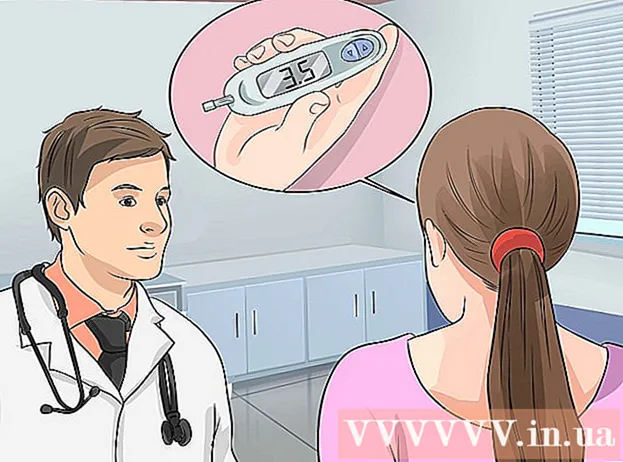Συγγραφέας:
Clyde Lopez
Ημερομηνία Δημιουργίας:
19 Ιούλιος 2021
Ημερομηνία Ενημέρωσης:
23 Ιούνιος 2024

Περιεχόμενο
Μάθετε πώς μπορείτε να διαγράψετε την προσωρινή μνήμη του Outlook AutoComplete σε υπολογιστές Windows και macOS. Σε αυτήν την περίπτωση, το Outlook δεν θα εμφανίζει αντιστοιχίσεις όταν εισάγετε το όνομα της επαφής.
Βήματα
Μέθοδος 1 από 2: Στα Windows
 1 Ξεκινήστε το Outlook. Κάντε διπλό κλικ στο μπλε και άσπρο φάκελο με λευκό O.
1 Ξεκινήστε το Outlook. Κάντε διπλό κλικ στο μπλε και άσπρο φάκελο με λευκό O.  2 Κάντε κλικ στο Αρχείο. Είναι μια επιλογή στην επάνω αριστερή πλευρά του παραθύρου του Outlook. Θα εμφανιστεί ένα αναδυόμενο παράθυρο.
2 Κάντε κλικ στο Αρχείο. Είναι μια επιλογή στην επάνω αριστερή πλευρά του παραθύρου του Outlook. Θα εμφανιστεί ένα αναδυόμενο παράθυρο.  3 Κάντε κλικ στο Παράμετροι. Θα βρείτε αυτήν την επιλογή στη μέση του αναδυόμενου παραθύρου. Θα ανοίξει η σελίδα προτιμήσεων του Outlook.
3 Κάντε κλικ στο Παράμετροι. Θα βρείτε αυτήν την επιλογή στη μέση του αναδυόμενου παραθύρου. Θα ανοίξει η σελίδα προτιμήσεων του Outlook.  4 Κάντε κλικ στην καρτέλα ταχυδρομείο. Βρίσκεται στην επάνω αριστερή γωνία της σελίδας ρυθμίσεων.
4 Κάντε κλικ στην καρτέλα ταχυδρομείο. Βρίσκεται στην επάνω αριστερή γωνία της σελίδας ρυθμίσεων.  5 Κάντε κύλιση προς τα κάτω και πατήστε Διαγραφή λίστας αυτόματης συμπλήρωσης. Αυτό το κουμπί βρίσκεται στη δεξιά πλευρά του παραθύρου.
5 Κάντε κύλιση προς τα κάτω και πατήστε Διαγραφή λίστας αυτόματης συμπλήρωσης. Αυτό το κουμπί βρίσκεται στη δεξιά πλευρά του παραθύρου.  6 Κάντε κλικ στο Ναίόταν σας ζητηθεί. Όλες οι καταχωρήσεις αυτόματης συμπλήρωσης θα καταργηθούν.
6 Κάντε κλικ στο Ναίόταν σας ζητηθεί. Όλες οι καταχωρήσεις αυτόματης συμπλήρωσης θα καταργηθούν. - Για να αποτρέψετε τη χρήση της λίστας Αυτόματη συμπλήρωση του Outlook, καταργήστε την επιλογή του πλαισίου ελέγχου Χρήση λίστας αυτόματης συμπλήρωσης για να προτείνουμε ονόματα στην ενότητα Αποστολή μηνυμάτων στις επιλογές αλληλογραφίας σας.
Μέθοδος 2 από 2: macOS
 1 Ξεκινήστε το Outlook. Κάντε διπλό κλικ στο μπλε και άσπρο φάκελο με λευκό O.
1 Ξεκινήστε το Outlook. Κάντε διπλό κλικ στο μπλε και άσπρο φάκελο με λευκό O.  2 Κρατήστε Ελεγχος και κάντε κλικ στο Inbox. Θα βρείτε τα Εισερχόμενά σας στην επάνω αριστερή πλευρά της καρτέλας Αρχική σελίδα. Θα ανοίξει ένα μενού.
2 Κρατήστε Ελεγχος και κάντε κλικ στο Inbox. Θα βρείτε τα Εισερχόμενά σας στην επάνω αριστερή πλευρά της καρτέλας Αρχική σελίδα. Θα ανοίξει ένα μενού.  3 Κάντε κλικ στο Ρυθμίσεις. Βρίσκεται στο κάτω μέρος του μενού. Θα ανοίξει ένα παράθυρο με τις ρυθμίσεις Εισερχόμενα.
3 Κάντε κλικ στο Ρυθμίσεις. Βρίσκεται στο κάτω μέρος του μενού. Θα ανοίξει ένα παράθυρο με τις ρυθμίσεις Εισερχόμενα.  4 Κάντε κλικ στην καρτέλα Το κύριο. Βρίσκεται στην επάνω αριστερή γωνία του παραθύρου ρυθμίσεων Εισερχομένων.
4 Κάντε κλικ στην καρτέλα Το κύριο. Βρίσκεται στην επάνω αριστερή γωνία του παραθύρου ρυθμίσεων Εισερχομένων.  5 Κάντε κλικ στο Εκκαθάριση προσωρινής μνήμης. Θα βρείτε αυτό το κουμπί στη δεξιά πλευρά του παραθύρου.
5 Κάντε κλικ στο Εκκαθάριση προσωρινής μνήμης. Θα βρείτε αυτό το κουμπί στη δεξιά πλευρά του παραθύρου.  6 Κάντε κλικ στο Εκκαθάριση προσωρινής μνήμηςαν σας ζητηθεί. Όλες οι καταχωρήσεις αυτόματης συμπλήρωσης θα καταργηθούν.
6 Κάντε κλικ στο Εκκαθάριση προσωρινής μνήμηςαν σας ζητηθεί. Όλες οι καταχωρήσεις αυτόματης συμπλήρωσης θα καταργηθούν.
Συμβουλές
- Για να διαγράψετε μεμονωμένες καταχωρήσεις αυτόματης συμπλήρωσης, εισαγάγετε το όνομα του ατόμου και στη λίστα που ανοίγει, κάντε κλικ στο "X" στα δεξιά του ονόματος.
Προειδοποιήσεις
- Δεν είναι δυνατή η ανάκτηση των διαγραμμένων καταχωρήσεων αυτόματης συμπλήρωσης.